Вход в настройки AreaTester
Вход в настройки приложения AreaTester осуществляется через опцию НАстройки в командной строке. Опция НАстройки становится доступной сразу после запуска приложения (см. Рис. 1):
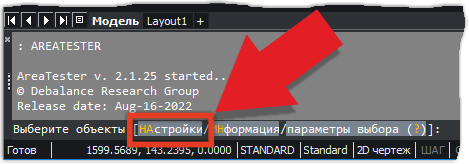
Рис. 1
Доступ к настройкам приложения AreaTester осуществляется через опцию НАстройки в командной строке BricsCAD
Доступ к настройкам приложения AreaTester осуществляется через опцию НАстройки в командной строке BricsCAD
Вкладка Основные Параметры
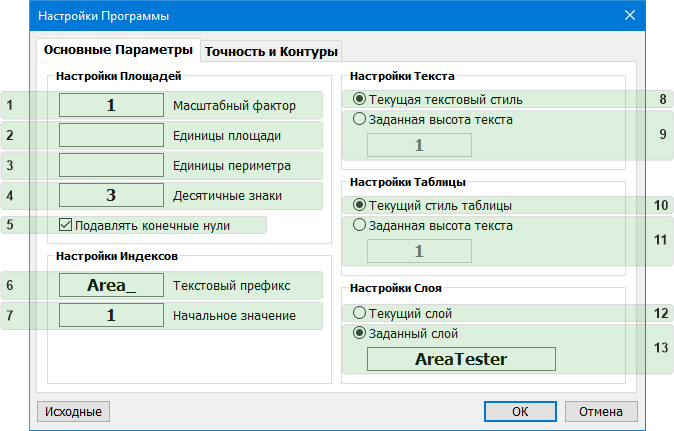
Рис. 2
Настройки приложения AreaTester. Основные Параметры
Настройки приложения AreaTester. Основные Параметры
Настройки Площадей
- (1) Масштабный фактор • Значения площадей и периметров, добавленных в список главного окна, зависят от заданного масштабного фактора. Примеры значений масштабного фактора, соответствующие различным единицам измерения площадей и периметров представлены в Таблице 1:
| Масштабный фактор | Единицы измерения площадей | Единицы измерения периметров |
|---|---|---|
| 1 | Квадратный миллиметр | Миллиметр |
| 10 | Квадратный сантиметр | Сантиметр |
| 25,4 | Квадратный дюйм | Дюйм |
| 100 | Квадратный дециметр | Дециметр |
| 304,8 | Квадратный фут | Фут |
| 1000 | Квадратный метр | Метр |
Таблица 1
Таблица значений масштабного фактора для различных единиц измерения площадей и периметров
Таблица значений масштабного фактора для различных единиц измерения площадей и периметров
- (2) Единицы площади • Поле для установки текстового наименования единиц измерения площадей, добавляемых в список главного окна. Например единицами площадей могут быть заданы следующие значения мм2, см2, м2. Единицы измерения площадей будут отображены в заголовке колонки Площадь в списке главного окна приложения.
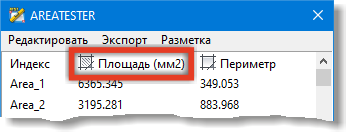
- (3) Единицы периметра • Поле для установки текстового наименования единиц измерения периметров, добавленных в список главного окна. Например единицами периметров могут быть заданы следующие значения мм, см, м. Единицы измерения периметров будут отображены в заголовке колонки Периметр в списке главного окна приложения.
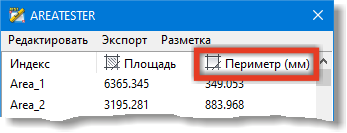
- (4) Десятичные знаки • Количество десятичных знаков после запятой в значениях площадей и периметров добавленных в список главного окна.
- (5) Подавлять конечные нули • Подавляет замыкающие нули в десятичных значениях площадей и периметров добавленных в список главного окна.
Настройки Индексов
- (6) Текстовый префикс • Устанавливает текстовый префикс перед значением индекса в колонке индексов в списке главного окна.
- (7) Начальное значение • С указанного значения будет осуществляться отчет индексов и последующая инкрементация при добавлении новых площадей в список главного окна.
Настройки Текста
- (8) Текущий текстовый стиль • При вставке в чертёж текста содержащего значения индексов, площадей и периметров будет использован текущий текстовый стиль BricsCAD.
- (9) Заданная высота текста • При вставке в чертёж текста содержащего значения индексов, площадей и периметров будет использован текущий текстовый стиль BricsCAD с заданным значением высоты текста.
Настройки Таблицы
- (10) Текущий стиль таблицы • При вставке в чертёж таблиц площадей и периметров будет использован текущий табличный стиль BricsCAD.
- (11) Заданная высота текста • При вставке в чертёж таблиц площадей и периметров будет использован текущий табличный стиль BricsCAD с заданным значением высоты текста.
Настройки слоя
- (12) Использовать текущий слой • Все новые объекты добавляются в текущий слой.
- (13) Использовать мой слой • Все новые объекты добавляются в слой с именем указанным в данном поле (по умолчанию это AreaTester). При этом если этот слой отсутствует на чертеже, то он будет автоматически создан приложением.
Вкладка Точность и Контуры
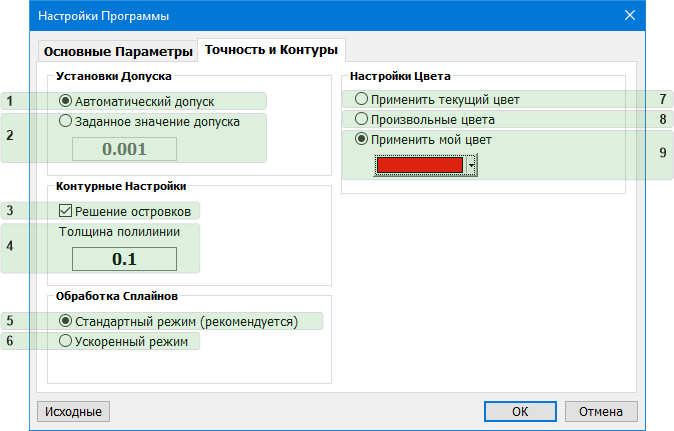
Рис. 3
Настройки приложения AreaTester. Вкладка Точность и Контуры
Настройки приложения AreaTester. Вкладка Точность и Контуры
Установки Допуска
- (1) Автоматический допуск • Позволяет программе автоматически рассчитать оптимальную величину допуска для конкретного множества выбранных объектов.
- (2) Заданное значение допуска - позволяет пользователю самостоятельно задать требуемое значение допуска. При установке вручную величины допуска необходимо избегать чрезмерно больших и малых значений т.к. это может в некоторых случаях привести к существенной задержке в работе приложения, связанной с избыточными математическими вычислениями.
Контурные Настройки
- (3) Решение островков • Позволяет программе обнаруживать и идентифицировать замкнутые области (островки), внешние границы которых целиком расположены внутри замкнутой области большего по площади размера.
- (8) Толщина полилинии • Поле для установки толщины полилиний образующих контуры площадей.
Обработка Сплайнов
- (9) Стандартный режим • На этапе построения контуров программа при помощи метода кусочно-линейной аппроксимации преобразует математические модели сплайнов в наборы линий и дуг. Эта опция является рекомендуемой для применения при работе в большинстве чертежей.
- (10) Ускоренный режим • Позволяет программе осуществлять вычисления со сплайнами как цельными объектами, не используя предварительные преобразования. Это опциональный режим работы приложения, который позволяет в ряде случаев ускорить процесс, особенно если в исходном наборе объектов содержится большое количество сплайнов.
Настройки Цвета
- (11) Применить текущий цвет • Устанавливает текущий цвет BricsCAD полилиниям добавляемым в чертёж, образующих контуры площадей.
- (12) Произвольные цвета • Генерирует и назначает полилиниям произвольные цвета.
- (13) Применить мой цвет • Устанавливает пользовательский цвет полилиниям.
Настройки по умолчанию
Для востановления исходных предустановленных настроек используйте кнопку Исходные (см. Рис. 4):

Рис. 4
Кнопка Исходные восстанавливает настройки по умолчанию
Кнопка Исходные восстанавливает настройки по умолчанию



